Du ombeds att ange ett lösenord för kontot på de flesta Windows-10 maskiner innan du får tillgång till operativsystemet.
Windows 10 användare kan välja en mängd autentisering alternativ: från traditionella användarnamn, lösenord, en Pin-kod eller biometrisk autentisering alternativ som heter Windows Hej.
De flesta Windows-10 användare är förmodligen att logga in på konton med lösenord om.
Tips: om du är den enda användaren på en maskin, ställa upp för att logga in automatiskt i Windows 10.
Windows-10 har stöd för två olika kontotyper: lokala konton och Microsoft-konton. Lokala konton är identiska med konton på tidigare versioner av Windows. Data lagras lokalt, och det konto som endast är kända på den lokala enheten.
Ett Microsoft-Konto å andra sidan är ett online-konto, och som sådan, introducerar nya alternativ för att återställa lösenordet för kontot om det skulle behövas.
Windows 10: lokalt konto vs Microsoft-konto
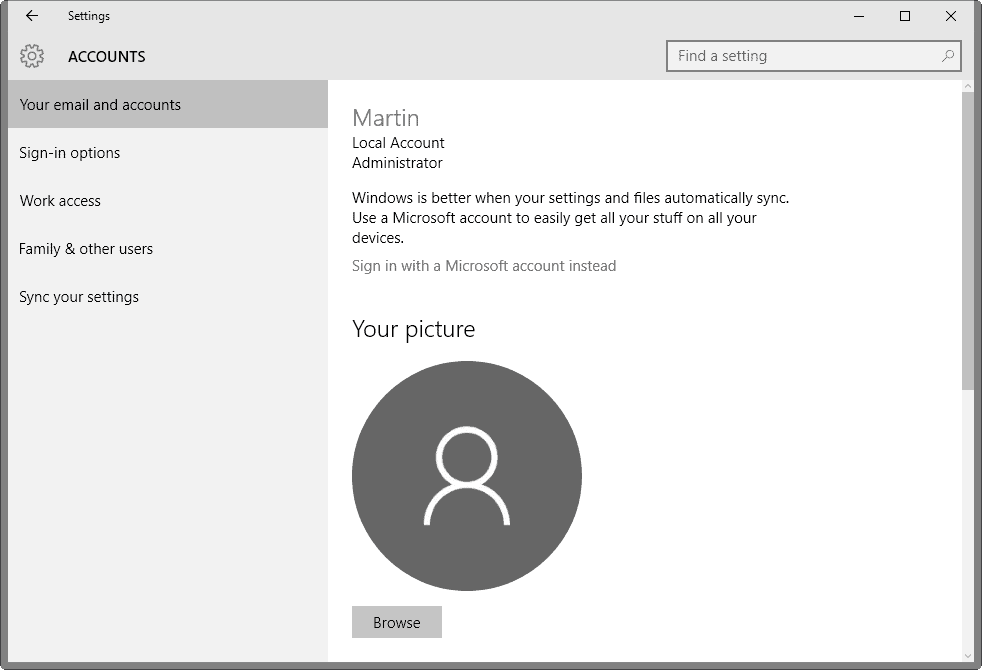
Den viktigaste särskiljande faktor är att Microsoft-konton använda e-postadresser som användarnamn. Även ett lokalt konto fungerar bara på maskinen som du skapar på den, och du kan använda samma Microsoft-Konto på någon enhet du äger, och på Internet för att få tillgång till Microsoft-tjänster som OneDrive eller Office365.
Grundläggande Windows-10 inställningar är också synkroniseras över enheter som du loggar in med samma konto.
En annan skillnad är att lokala konton kan bara bli attackerad på den lokala maskinen, medan Microsoft-Konton kan angripas på nätet också.
Ett Microsoft-Konto krävs för att interagera med windows Store. Sist men inte minst, ett Microsoft-Konto kan aldrig få ett tomt lösenord, samtidigt som ett lokalt konto kan.
Om du fortfarande har åtkomst till Windows-10 enhet, kan du ta reda på vilken typ av konto du använder på följande sätt:
- Använda Windows-i för att öppna Inställningar.
- Navigera till Konton.
- Det du bör se som anges om kontot i fråga är en lokal-eller Microsoft-konto. Microsoft-Konto listas med sin e-postadress.

Om inställningar inte fungerar för dig, eller om du vill kontrollera andra konton på systemet också, gör följande:
- Se till att du är inloggad som administratör.
- Tryck på Windows-Paus för att öppna Kontrollpanelen System.
- Välj Kontrollpanelen-Startsida.
- Välj Användarkonton. Du kan se om den nuvarande konto är en lokal eller inte just det.
- Välj Hantera ett annat konto.
- Nästa sida visas alla konton, och om de är lokala eller Microsoft-konton.
Återställning av ett Microsoft-Konto lösenord
Microsoft lägger Microsoft-Konton front och center på Windows-10 genom att göra det förvalda alternativet under installationen. Det är troligt att majoriteten av användarna loggar in med Microsoft-Konton och inte lokala konton på grund av det.
Goda nyheter är att det är lätt att återställa Microsoft-kontots lösenord.
Steg 1: Öppna Återställning av Lösenord-sidan på Internet

Eftersom du använder ett Microsoft-Konto kan du återställa det på Internet. Det är praktiskt om du är utelåst av din PC, men du har en smartphone eller annan enhet med tillgång till Internet som du kan använda dem för att.
“Varför kan du inte logga in” sidan listar tre alternativ:
- Jag har glömt mitt lösenord.
- Jag vet att mitt lösenord men kan inte logga in.
- Jag tror att någon annan använder mitt Microsoft-Konto.
Välj “jag har glömt mitt lösenord” och klicka på nästa för att fortsätta.
Steg 2: Ange det Microsoft-Konto för e-post adress

Ange den e-postadress eller telefonnummer som förknippas med det Microsoft-konto på sidan som öppnas.
Du ombeds också att lösa en captcha på sidan. Om du tycker att det är svårt att lösa, försök audio-knappen och lyssna på den istället.
Klicka på nästa när du har angett dina uppgifter på skärmen.
Steg 3: Verifiera din identitet

Du behöver verifiera din identitet på nästa sida. Microsoft listor alternativ på sidan som beror på den information som du har lämnat bolaget med tidigare.
Du kommer att se som anges de primära e-postadress som är kopplad till kontot, men kan också få alternativ för att använda text, sekundära e-postadresser eller en ansökan.
Om du väljer e-post eller sms: a, Microsoft genererar och skickar en kod till e-post eller telefonnummer som används för att verifiera att du äger kontot.
Steg 4: Ange Kod

Koden är en sju-siffriga nummer du behöver för att komma in på nästa sida. För att det ska fungera, behöver du tillgång till din mobiltelefon eller e-post konto.
Steg 5: Två-faktor autentisering
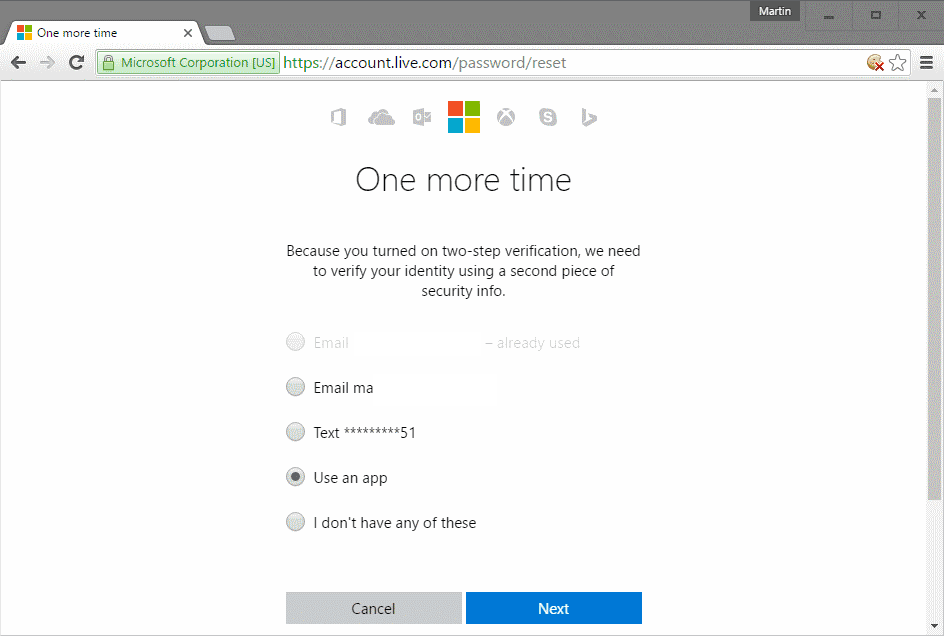
Om du har aktiverat två-faktor autentisering — bör du — du är ombedd att upprepa samma steg igen, men med en annan kontroll alternativ.
Du ombeds att ange den andra koden på nästa sida för att slutföra processen.
Steg 6: Återställ ditt lösenord

Om kontrollen var framgångsrik, du kan välja ett nytt lösenord för ditt Microsoft-konto på nästa sida.
Lösenordet måste vara minst åtta tecken och kan vara samma lösenord som du har använt tidigare.
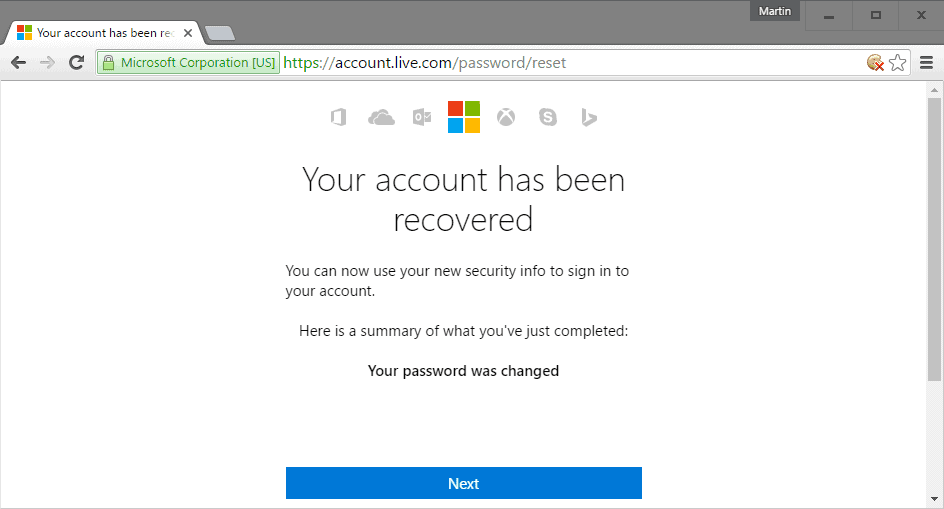
Observera att användare som är inloggad på kontot på en dator med Windows 10 maskinen inte kommer att loggas ut när lösenordet ändras.
Lösenord accepteras inte längre men när de försöker att logga in nästa gång på enheten. Även vissa funktioner som är beroende av ett Microsoft-Konto kommer inte längre att fungera omedelbart. Detta är till exempel fallet när du försöker få åtkomst till Windows Store.
Återställa en lokal Windows-konto
Lokala konton är ett annat djur som du inte kan använda en praktisk online-formulär för att återställa lösenordet för kontot.
Du kan kolla in vår återställa lokala Windows-lösenord guide till att börja med, eller använd en av följande verktyg eller guider i stället.
Verktyg
- Hiren ‘ s Boot CD: Återställa Windows-Lösenordet
- Offline NT Password & Registry Editor:Använda programmet för att återställa alla lokala konto på en windows-system.
Guider
- 4Sysops: Olika metoder för att återställa lösenord
- Hur Geek: Återställa ditt bortglömda lösenord på ett enkelt sätt
- Petri: Glömt Lösenord För Administratören